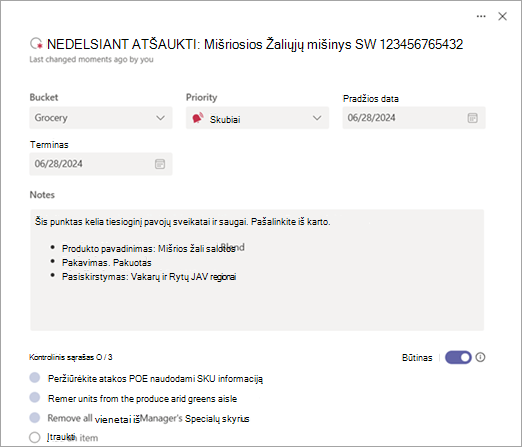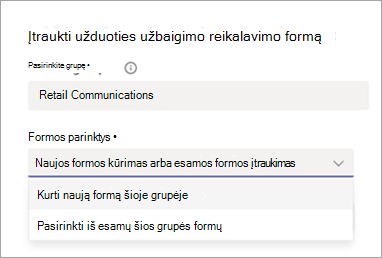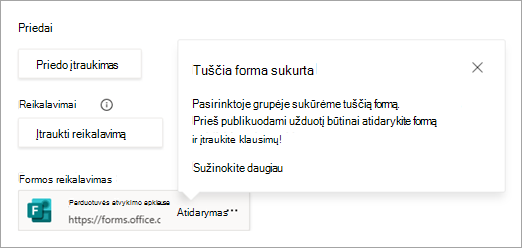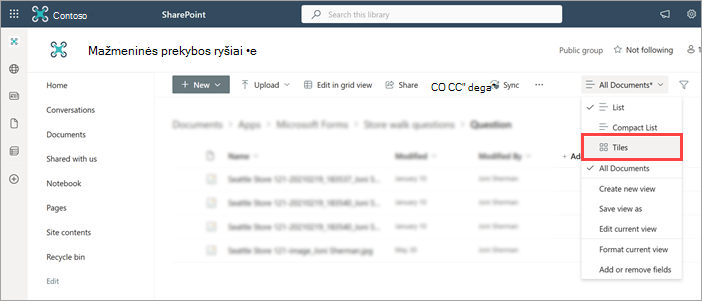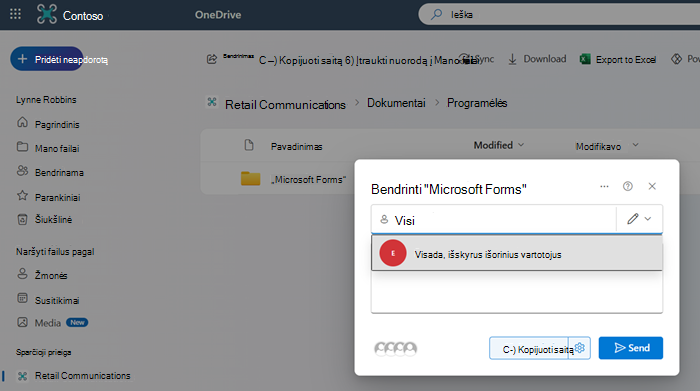Publikuodami užduotis "Microsoft Teams", operacijų vadovai ir kiti verslo vadovai gali centralizuotai apibrėžti užduotis ir paskirstyti jas komandoms visoje organizacijoje, kurios turi atlikti darbą. Planner programos publikavimo puslapyje sukuriate sąrašą, įtraukiate į ją užduočių ir publikuojate sąrašą norimose komandose (vietose).Baigimo reikalavimus galima įtraukti į užduotis kaip užduoties publikavimo dalį. Baigimo reikalavimai leidžia įgalinti tam tikrus veiksmus kaip būtinąsias užduoties atlikimo sąlygas, todėl užduoties negalima žymėti kaip baigtos, nebent tie veiksmai būtų atlikti pirmiausia. Tai padidina aiškumą ir sėkmę, kai pirmą kartą užbaigiami vadovai ir darbuotojai. Tai taip pat padeda išvengti netinkamai pažymėtų užduočių užbaigimo prieš atliekant visus reikiamus veiksmus.Publikuojant užduotį galimi trijų tipų baigimo reikalavimai: kontrolinio sąrašo reikalavimas, formos reikalavimas ir patvirtinimo reikalavimas.
Vieną ar kelis baigimo reikalavimus galite taikyti užduočiai, kai įtraukiate arba redaguojate užduotis publikuojamame užduočių sąraše. Publikavus užduotį, užduoties gavėjai turi įvykdyti visus užduoties baigimo reikalavimus, kad galėtų pažymėti užduotį kaip atliktą. Užduočių gavėjai gali įvykdyti baigimo reikalavimus naudodami Planner programą "Teams" kompiuteryje, žiniatinklyje arba mobiliajame įrenginyje.Ši funkcija padeda užtikrinti ramybę tiek darbuotojui, tiek verslo vadovams, kad reikiami veiksmai buvo atlikti prieš pažymint užduotį kaip atliktą
Šiame straipsnyje:
Kontrolinio sąrašo reikalavimo nustatymas
Kontrolinio sąrašo reikalavimo nustatymas
Kai nustatote kontrolinio sąrašo reikalavimą, užduoties gavėjai turi užbaigti visus kontrolinio sąrašo elementus, kad galėtų pažymėti užduotį kaip atliktą.
-
Užduočių sąraše pasirinkite užduoties pavadinimą, kad atidarytumėte užduotį.
-
Dalyje "Checklist" įtraukite savo elementus. Galite įtraukti iki 20 elementų.
-
Įjunkite perjungiklį Būtinas .
Pastaba: Perjungiklis Būtinas yra paslėptas, jei užduotyje nėra kontrolinio sąrašo elementų.
Gavėjų komandos patirtis
Kai vartotojas gavėjo komandoje – paprastai išorinis darbuotojas arba vadovas – atidaro užduotį, jis matys kontrolinio sąrašo elementus, nurodančius, kad kontrolinio sąrašo elementai yra būtini. Jie negali pažymėti užduoties kaip baigtos, kol visi kontrolinio sąrašo elementai nepažymėti kaip užbaigti. Kai visi reikalavimai tenkinami, bet kuris priekyje dirbantis darbuotojas gali pažymėti užduotį kaip atliktą.
Įtraukti formos reikalavimą
Į užduotį galite įtraukti iki dviejų formų, kad užduoties gavėjai galėtų ją užpildyti, kad galėtų pažymėti užduotį kaip atliktą. Galite sukurti naują formą arba naudoti bet kurią formą, anksčiau sukurtą publikuojant užduotį.Šią funkciją teikia "Microsoft" Forms ir leidžia rinkti informaciją iš komandų atskirai nesikreipiant į kiekvieną vietą.
-
Užduočių sąraše pasirinkite užduoties pavadinimą, kad atidarytumėte užduotį.
-
Dalyje Reikalavimai pasirinkite Būtina forma.
-
Dalyje Pasirinkti grupę pasirinkite grupę. Šios grupės nariai galės peržiūrėti formos atsakymus. Būtinai pasirinkite grupę, kurioje yra žmonių, su kuriais norite bendrinti formos atsakymus.
-
Dalyje Formos parinktys pasirinkite, ar norite kurti naują formą, ar naudoti esamą formą grupėje.
Svarbu: Jei šioje grupėje pasirinksite Pasirinkti iš esamų formų, galėsite pasirinkti iš formų grupėje, kurios anksčiau buvo sukurtos naudojant šią formos reikalavimo funkciją. Jūsų pasirinkimas apsiriboja formomis, sukurtomis grupėje naudojant šią priemonę, nes forma turi būti sukurta naudojant tam tikras automatines konfigūracijas, kad veiktų taip, kaip numatyta, o tai neįmanoma kitų būdų sukurtoms formoms.
-
Jei kuriate naują formą
-
Dalyje Užduotyje rodomas tekstas įveskite formos pavadinimą, tada pasirinkite Kurti ir įtraukti į užduotį.
-
Sukuriama nauja tuščia forma ir įtraukiama į užduotį. Pasirinkite Atidaryti , kad atidarytumėte formą, tada į ją įtraukite savo klausimus.
Pastabos:
-
Įtraukite klausimą, kuris nurodo komandos vietą, pvz., mažmeninės prekybos parduotuvės numerį, kad galėtumėte sutapdinti atsakymą su vieta.
-
Įsitikinkite, kad formos parametrai leidžia respondentams redaguoti savo atsakymus.
-
Jei naudojate esamą formą
-
Dalyje Pasirinkti esamą įtrauktiną formą ieškokite ir pasirinkite norimą įtraukti formą.
-
Dalyje Užduotyje rodomas tekstas įveskite formos pavadinimą, tada pasirinkite Įtraukti į užduotį.
-
Peržiūrėti formos atsakymus
Publikavę užduočių sąrašą, norėsite peržiūrėti formos atsakymus iš užduoties gavėjų.
Atidarykite formą ir eikite į skirtuką Atsakymai . Čia galite:
-
Peržiūrėkite suvestinės informaciją apie formą ir atsakymus.
-
Pasirinkite Peržiūrėti rezultatus , kad peržiūrėtumėte kiekvieno respondento atsakymo informaciją.
-
Pasirinkite Daugiau informacijos po kiekvienu klausimu, kad pamatytumėte kiekvieno respondento vardą ir atsakymą.
-
Pasirinkite Atidaryti naudojant "Excel" , kad peržiūrėtumėte atsakymus "Excel" darbaknygėje. Darbaknygėje pateikiama dabartinio atsakymo duomenų momentinė kopija.
Patarimas: Peržiūrėdami atsakymus programoje "Excel", rikiuokite pagal užbaigimo ar modifikavimo datą (arba pagal identifikatorių, tada pagal datą užbaigtą arba modifikuotą), kad peržiūrėtumėte naujausius atsakymus iš kiekvienos vietos. Kai kuriais atvejais vieta gali pateikti daugiau nei vieną atsakymą.
Norėdami sužinoti daugiau, žr. Formos rezultatų tikrinimas ir bendrinimas.
Form responses with uploaded files
Jei jūsų formoje yra vienas ar keli klausimai apie failo nusiuntimą, nusiųstus vaizdus galite peržiūrėti po vieną skirtuke Atsakymai , kaip aprašyta anksčiau. Jei norite, taip pat galite pasiekti aplanką, į kurį nusiunčiami failai. Nusiųsti failai saugomi publikavimo komandos "SharePoint" failuose.
"SharePoint" aplankai sukuriami, kai pirmasis failas nusiunčiamas kaip formos atsakymo pateikimo dalis.Gavus pirmąjį failo nusiuntimo pateikimą, komandos dokumentų bibliotekoje bus aplankas Taikomosios programos. Tame "Microsoft Forms" aplanke yra aplankas, pavadintas jūsų formos. Šiame aplanke yra aplankas kiekvienam formos klausimui, į kurį buvo nusiųsti failai.Pavyzdžiui, jei įtraukėte formą, pavadintą "Parduotuvės atidarymo apklausa", kurioje yra trys klausimai apie failų nusiuntimą, nusiųsti failai yra šiuose grupės aplankuose programoje "SharePoint":
-
Documents\Apps\Microsoft Forms\Store opening survey\Question
-
Documents\Apps\Microsoft Forms\Store opening survey\Question 1
-
Documents\Apps\Microsoft Forms\Store opening survey\Question 2
Kiekvienas nusiųstas failo vardas apima komandos, kurioje yra užduotis, pavadinimą, pradinį vaizdo pavadinimą ir vartotojo paskyros, kuri įkėlė failą ir pateikė formą, rodomą vardą.Pvz., atvaizdo, kurį Joni Sherman nusiuntė Sietlo parduotuvės 121 komandos vardu, failo vardas yra Seattle Store 121-20210219_183537_Joni Sherman.jpg.Norėdami peržiūrėti miniatiūrų vaizdus, o ne vaizdų sąrašą, eikite į Dalį Visi dokumentai > išklotinių dalis.
(Pasirinktinai) Padėti gavėjų komandoms matyti nusiųstus vaizdus
Gali būti atvejų, kai vienas komandos narys baigė apklausą ir tos komandos vadovas ar kitas kolega nori peržiūrėti, ką pateikė komandos narys.
Dėl šios priežasties suteikiame galimybę komandos nariui matyti formos atsakymus, kurie buvo pateikti pagal jų buvimo vietą. Tai veikia be jokios papildomos sąrankos klausimams, kuriems nereikia nusiųsti failo. Jei turite klausimų, į kuriuos reikia nusiųsti failą, pateikti failai nusiunčiami į publikavimo komandos aplanką, prie kurio gavėjų komandų nariai paprastai neturi prieigos. Jei vartotojas peržiūri savo komandos pateiktus formos atsakymus ir neturi prieigos prie nusiųstų failų, jis matys saitą su failu, kuris nukelia juos į "SharePoint" svetainę, leidžiančią prašyti teisių.
Taip pat galite bendrinti nusiųstų failų aplanką su visais organizacijos vartotojais. Jei jums patogu bendrinti aplanką su visais organizacijos nariais, galite aktyviai atlikti šį veiksmą ir vartotojai taip pat matys visus komandos narių nusiųstus vaizdus kaip formos atsakymo pateikimo dalį.
Norėdami bendrinti "SharePoint" aplanką, kuriame yra nusiųstų failų:
-
Eikite į aplanką Dokumentai\Programėlės\"Microsoft" Forms publikavimo komandos failuose.
Patarimas: Atminkite, kad šis aplankas nebus rodomas, kol nebus pateiktas atsakymas į formą su failo nusiuntimo klausimu.
-
Raskite ir pasirinkite aplanko mygtuką Bendrinti . Jei norite, pasirinkite pieštuko piktogramą, kad pakeistumėte teises iš Gali redaguoti į Gali peržiūrėti.
-
Vardų arba grupių įtraukimo lauke įveskite Visi, išskyrus išorinius vartotojus.
-
Pasirinkite tą grupę, tada pasirinkite Siųsti.
Atlikus šiuos veiksmus, aplankas ir visi jo poaplankiai bendrinami su ta grupe, kuri turėtų apimti gavėjų komandų narius. Visos paskesnės formos taip pat nusiųs failus į aplanką "Microsoft Forms", todėl atliekant šį veiksmą vieną kartą, visos ankstesnės ir būsimos formos, kurias ta publikavimo komanda naudoja kaip baigimo reikalavimus.Norėdami sužinoti daugiau apie tai, kaip bendrinti "SharePoint" aplanką, žr . "SharePoint" failų arba aplankų bendrinimas.
Gavėjų komandos patirtis
Kai vartotojas gavėjo komandoje – paprastai išorinis darbuotojas arba vadovas – atidaro užduotį, jis matys, kad formą pateikti reikia. Jie gali atidaryti formą ir užpildyti klausimus neišeidami iš užduoties. Atminkite, kad norint nusiųsti nuotrauką kaip formos pateikimo dalį, reikia įrenginio teisių, kad galėtumėte pasiekti fotoaparatą. Pateikus formą, užduotis atspindi, kad formos reikalavimas yra įvykdytas. Bet kuris užduotį peržiūrintis komandos narys taip pat gali peržiūrėti komandos pateiktus atsakymus. Kai visi reikalavimai tenkinami, bet kuris priekyje dirbantis darbuotojas gali pažymėti užduotį kaip atliktą.
Patvirtinimo reikalavimo įtraukimas
Kai į užduotį įtraukiate patvirtinimo reikalavimą, užduoties gavėjai turi prašyti vadovo patvirtinimo ir gauti jo patvirtinimą, kad galėtų pažymėti užduotį kaip atliktą.
Pastaba: Patvirtinimo reikalavimą galite įtraukti tik į užduotis, įtrauktas į standartinius užduočių sąrašus. Sąrašų, kuriuos turi atlikti visi, patvirtinimo reikalavimai neleidžiami. Sužinokite daugiau apie užduočių sąrašus publikuojant užduotis.
Ši funkcija veikia naudojant programėlę Patvirtinimai ir leidžia pagrindinių linijų vadovams patikrinti, ar darbas atliktas standartiškai, o tai padeda atkreipti dėmesį į detales ir atskaitomybę, ypač atliekant svarbias užduotis.
-
Užduočių sąraše pasirinkite užduoties pavadinimą, kad atidarytumėte užduotį, tada dalyje Reikalavimai pasirinkite Būtinas patvirtinimas.
-
Dalyje Patvirtinimo reikalavimas rodomas pranešimas, nurodantis, kad būtinas patvirtinimas.
Gavėjų komandos patirtis
Kai vartotojas gavėjo komandoje – paprastai išorinis darbuotojas arba vadovas – atidarys užduotį, jis matys, kad jis turi prašyti darbo su užduotimi patvirtinimo ir jį gauti, kad galėtų pažymėti užduotį kaip atliktą.
Tas priekinis darbuotojas gali pasirinkti komandos narį, kurio patvirtinimo užklausą norite gauti. Paprastai tai yra jų vadovas. Tačiau darbuotojas gali pasirinkti kitą komandos narį, kuris gali būti naudingas, jei jo vadovas atostogauja. Užduotis atspindi, kuris vartotojas pateikė užklausą ir iš ko jis paprašė patvirtinimo, kad komanda matytų savo užklausą. Paskirtasis tvirtintojas gauna pranešimą iš patvirtinimų programėlės ir gali suteikti patvirtinimą peržiūrėdamas pačią užduotį arba iš programos Patvirtinimai.
Frontline employee who views the task can see the current state of the approval request. Jie negali pažymėti užduoties kaip baigtos, kol patvirtinimo užklausa neatspindi, kad ji buvo patvirtinta. Jei reikia, frontline darbuotojas gali atšaukti užklausą ir pateikti naują užklausą. Kai patvirtinimo užklausa, susijusi su užduotimi, rodoma kaip Patvirtinta, tas reikalavimas yra įvykdytas. Kai visi reikalavimai tenkinami, bet kuris priekyje dirbantis darbuotojas gali pažymėti užduotį kaip atliktą.
Kiti Planner klientai
Užduotys su baigimo reikalavimais sukurtos taip, kad būtų naudojamos programoje Planner programoje "Teams". Jos šiuo metu nepalaikomos kitose Planner funkcijose, pvz., "Planner" programėlėje, skirtoje "iOS" arba "Android".Jei vartotojas naudoja programą už "Teams" ribų, kad galėtų atlikti užduotį, vis tiek taikomas baigimo reikalavimas. Tačiau jei kas nors bandys atlikti užduotį, kuriai taikomas nepatenkintas baigimo reikalavimas, jis negalės užduoties pažymėti kaip atliktos. Vietoj to jie gauna klaidos pranešimą. Jei visi baigimo reikalavimai tenkinami, vartotojas gali sėkmingai pažymėti užduotį iš kito Planner kliento programoje "Teams".
Taip pat žr.
Publikuoti užduočių sąrašus norint apibrėžti ir sekti darbą organizacijoje